win10系统下怎样使用遨游浏览器下载在线视频
为了获得更流畅的视频体验,一位使用遨游浏览器的朋友就想要将在线视频下载下来,这该如何操作呢?接下来,小编就以windows10系统为例,分享使用遨游浏览器下载在线视频的具体方法。感兴趣的朋友们,都可以一起来看看!
推荐:win10 32位免激活下载
具体如下:
1、打开一个在线视频网站;
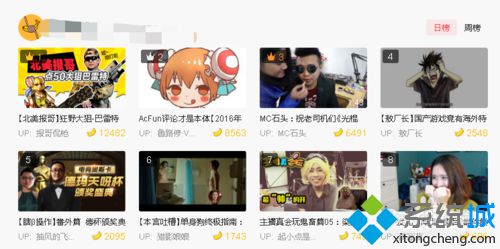
2、打开任意的视频链接;
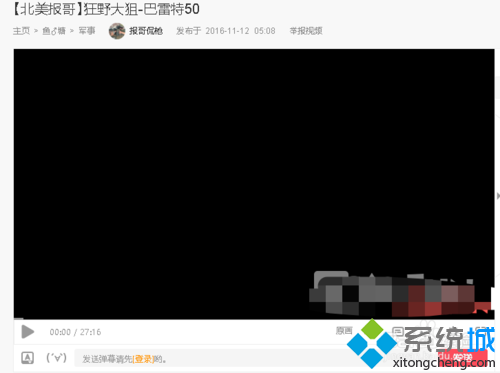
3、将鼠标移动到视频播放器上;
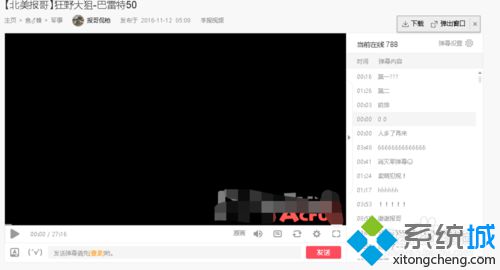
4、点击下载按钮;
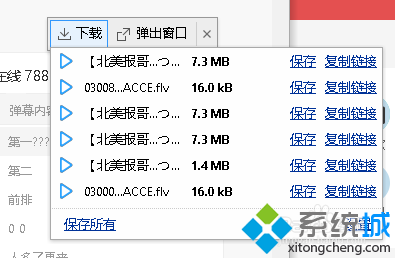
5、直接点击保存所有选项;
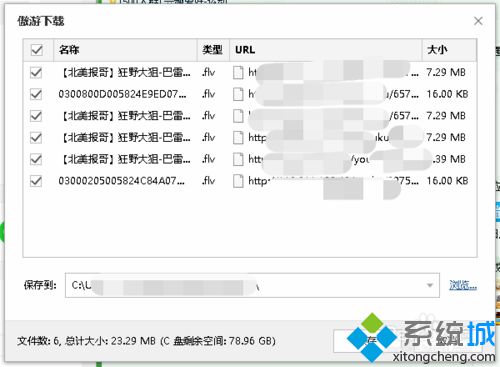
6、选择保存的文件夹路径,等待下载完成。
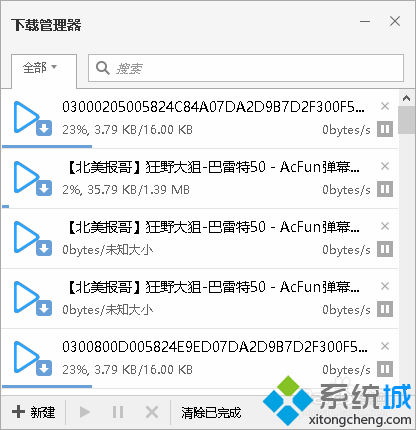
windows10系统下使用遨游浏览器下载在线视频的方法就为大家介绍到这里了。方法并不复杂,如果你也有同样需求的话,不妨也尝试操作看看!
相关教程:浏览器视频卡顿傲游浏览器下载我告诉你msdn版权声明:以上内容作者已申请原创保护,未经允许不得转载,侵权必究!授权事宜、对本内容有异议或投诉,敬请联系网站管理员,我们将尽快回复您,谢谢合作!










